

 2024-01-18
2024-01-18
在现代社会中,PDF(Portable Document Format)已成为一种常见的文档格式。它的优点在于可以在不同操作系统和设备上保持文档的格式一致性。然而,有时候我们需要在PDF文档中添加图片标注,以使文档更加生动。本文将揭秘一些绝妙的技巧,帮助你在PDF中添加图片标注,让你的文档更加生动。
首先,我们需要选择一个合适的工具来进行PDF编辑。有很多PDF编辑工具可供选择,如Adobe Acrobat、Foxit PhantomPDF等。这些工具都提供了添加图片标注的功能,你可以根据自己的需求选择合适的工具。
一种常见的图片标注技巧是在PDF文档中添加箭头。箭头可以用来指示某个特定的位置或对象。在大多数PDF编辑工具中,你可以通过选择“注释”或“标记”功能来添加箭头。选择箭头的样式和大小,并将其拖动到你想要标注的位置。你还可以添加文字说明,以进一步解释箭头的用途。
除了箭头,你还可以使用其他形状来标注图片。例如,你可以使用矩形或圆形来突出显示某个区域。这些形状可以用来标记重要的内容或者进行比较。在PDF编辑工具中,你可以选择“注释”或“标记”功能,并选择适当的形状工具。拖动鼠标来绘制形状,并调整其大小和位置。你还可以添加文字说明,以进一步解释形状的用途。
除了形状,你还可以在PDF文档中添加文本框来标注图片。文本框可以用来添加注释、说明或其他相关信息。在PDF编辑工具中,你可以选择“注释”或“标记”功能,并选择文本框工具。点击你想要添加文本框的位置,并输入相应的文字。你可以调整文本框的大小和位置,以适应你的需求。
另外,你还可以在PDF文档中添加高亮或下划线来标注图片。这些标记可以用来强调某个特定的内容。在PDF编辑工具中,你可以选择“注释”或“标记”功能,并选择高亮或下划线工具。拖动鼠标来选择你想要标记的内容,并调整标记的样式和颜色。
除了上述技巧,你还可以使用一些其他的绝妙技巧来标注PDF中的图片。例如,你可以使用马赛克工具来模糊某个特定的区域,以保护隐私或隐藏敏感信息。你还可以使用涂鸦工具来在图片上进行自由绘制,以增加创意和个性化。
总之,通过使用这些绝妙的技巧,你可以在PDF文档中添加图片标注,使文档更加生动。无论是在教育、商务还是其他领域,这些技巧都可以帮助你更好地传达信息和理念。希望本文提供的技巧对你有所帮助,让你的文档更加生动!

要往PDF里加图片标注,首先打开福昕PDF,然后选择要标注的PDF文件。在工具栏中找到“注释”选项,点击后会弹出一个菜单,选择“添加图片注释”。接下来,在PDF文件中选择要添加标注的位置,然后点击“添加图片”按钮,选择要添加的图片文件。在弹出的对话框中,可以调整图片的大小和位置,确保它与PDF文件的内容相符。最后,点击“确定”按钮,图片标注就成功添加到PDF文件中了。通过福昕PDF的图片标注功能,我们可以方便地在PDF文件中添加图片,使阅读和理解更加直观和便捷。
在现代社会,PDF文档已经成为了我们日常生活和工作中不可或缺的一部分。然而,当我们需要打印大量的PDF文档时,传统的打印方式往往会让人感到繁琐和耗时。那么,有没有一种方法可以轻松实现PDF文档的批量打印呢?答案是肯定的!
在现代办公和学习中,PDF(Portable Document Format)是一种非常常见的文件格式。它的优点是跨平台、易于分享和保护文件内容的完整性。然而,有时我们需要对PDF文件进行编辑或复制其中的内容,这时将PDF转换为Word文档(docx)就

 2024-01-24
2024-01-24
 73
73

 2024-01-24
2024-01-24
 70
70

 2024-01-24
2024-01-24
 37
37

 2024-01-24
2024-01-24
 98
98

 2024-01-24
2024-01-24
 98
98
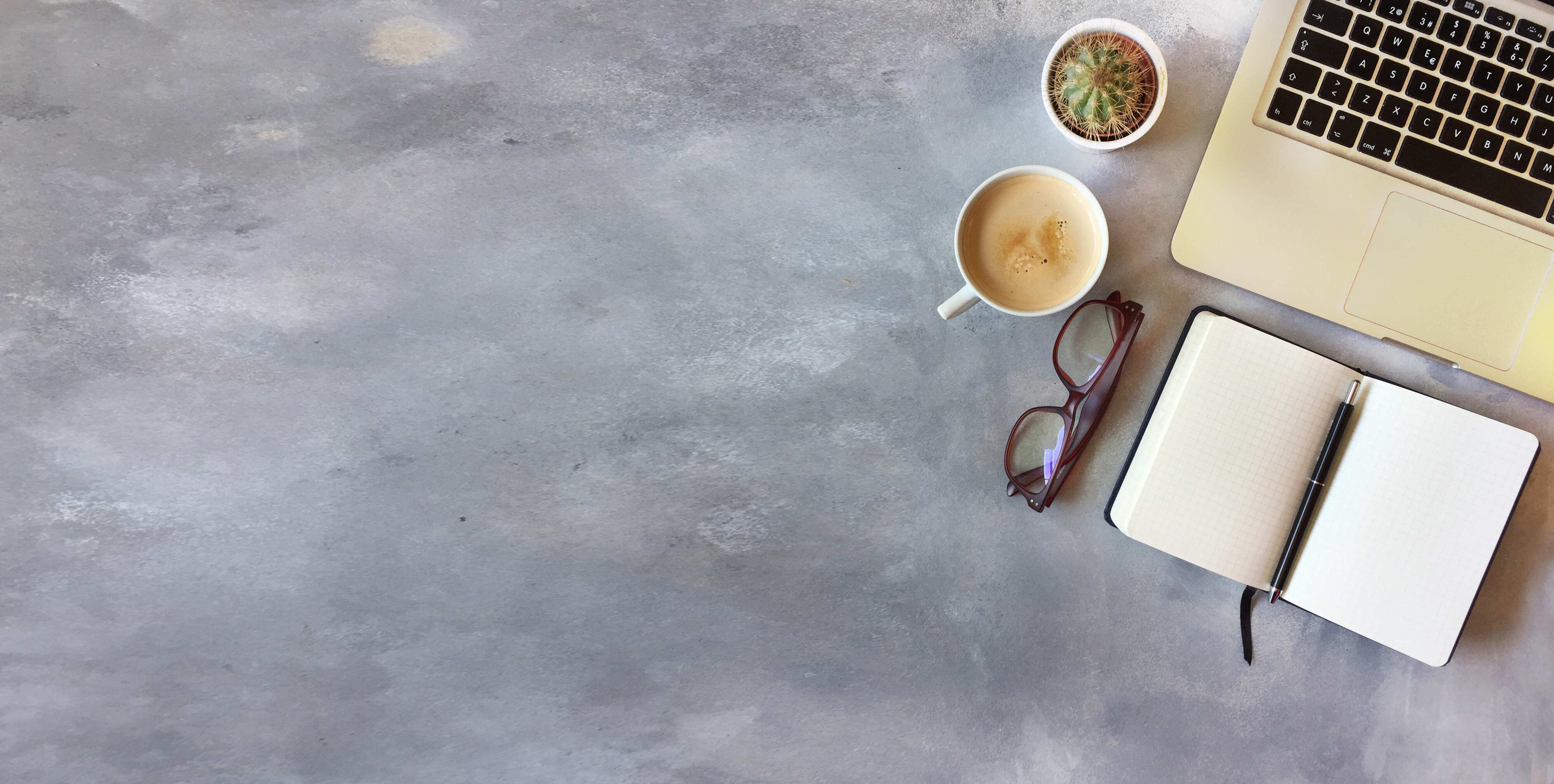
 2024-01-24
2024-01-24
 24
24
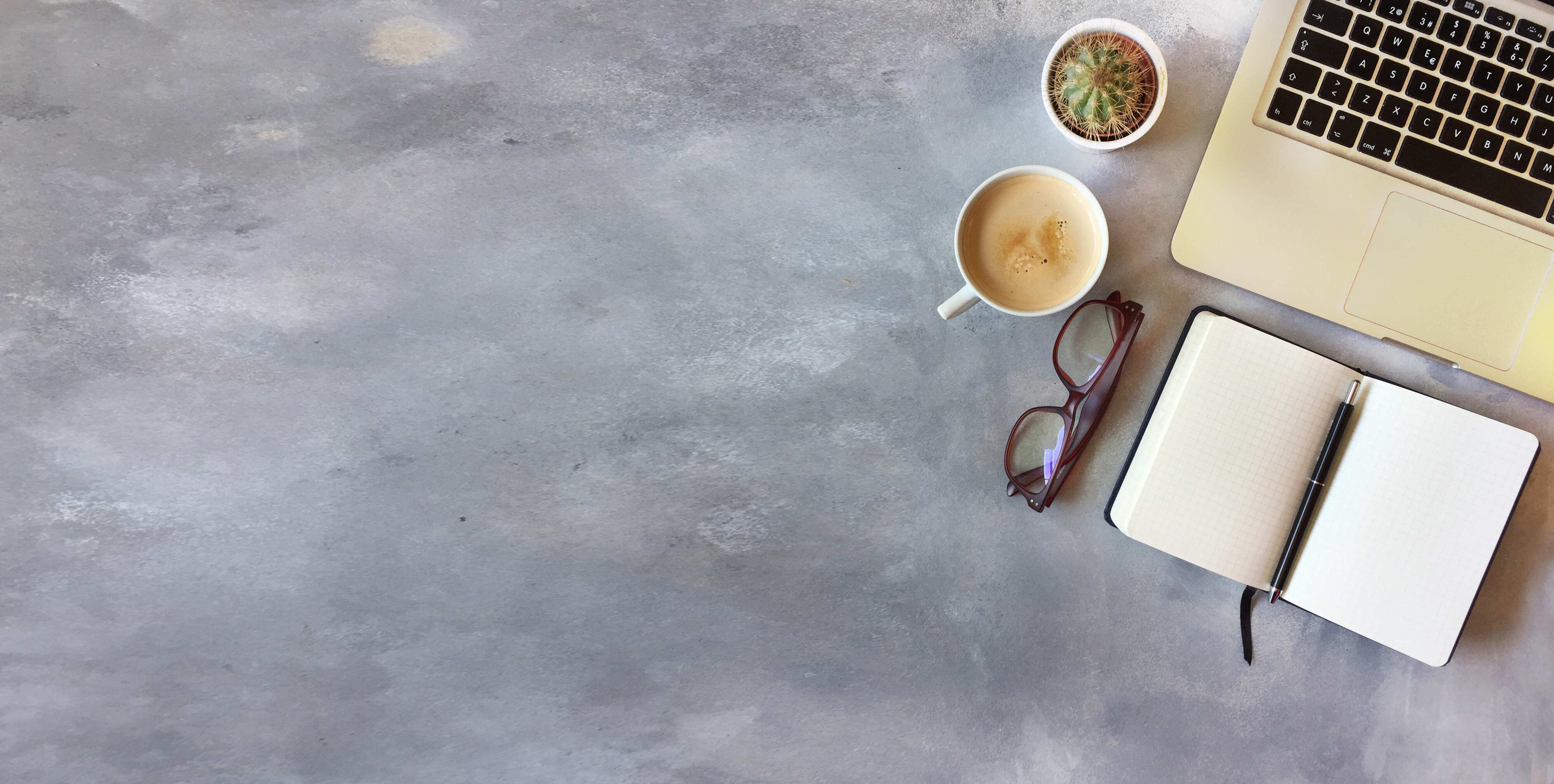
 2024-01-24
2024-01-24
 24
24

 2024-01-24
2024-01-24
 83
83

 2024-01-24
2024-01-24
 83
83

 2024-01-24
2024-01-24
 32
32

 2024-01-24
2024-01-24
 32
32